Πώς να ανακτήσετε τα διαγραμμένα μηνύματα Snapchat σε iPhone/Android
Ως κοινωνική πλατφόρμα και εφαρμογή ανταλλαγής μηνυμάτων, το Snapchat είναι δημοφιλές στους νέους. Επιτρέπει στους χρήστες να συνδέονται μέσω των τηλεφώνων τους και να μοιράζονται ό,τι συμβαίνει στη ζωή τους. Αυτό το καθιστά μια καλή επιλογή για να διατηρείτε επαφή με φίλους και οικογένεια. Ωστόσο, το Snapchat διαγράφει αυτόματα αναρτήσεις και μηνύματα αφού τα διαβάσουν οι παραλήπτες ή μετά από 24 ώρες. Αυτός ο οδηγός σάς λέει πώς να ανακτήσετε διαγράφηκε το Snapchat γρήγορα μηνύματα σε τηλέφωνα iPhone και Android.
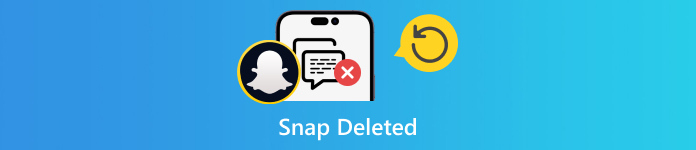
Σε αυτό το άρθρο:
Μέρος 1. 3 Μέθοδοι για την ανάκτηση των διαγραμμένων μηνυμάτων Snapchat
Πώς να ανακτήσετε τα διαγραμμένα μηνύματα Snapchat από το ιστορικό συνομιλιών
Αν και το Snapchat διαγράφει αυτόματα δεδομένα στον διακομιστή του, μπορείτε να έχετε πρόσβαση τόσο στις απεσταλμένες όσο και στις ληφθείσες συνομιλίες που είναι αποθηκευμένες στο Ιστορικό συνομιλιών. Επιπλέον, αυτό περιλαμβάνει Ιστορικό σύνδεσης, Ιστορικό Snap, Μνήμες και πολλά άλλα.
Ανοίξτε την εφαρμογή Snapchat και συνδεθείτε στον λογαριασμό σας.
Πατήστε στο προφίλ σας, πατήστε το Ρυθμίσεις κουμπί με ένα εικονίδιο με το γρανάζι και επιλέξτε Τα δεδομένα μου σύμφωνα με το ΕΝΕΡΓΕΙΕΣ ΛΟΓΑΡΙΑΣΜΟΥ Ενότητα.
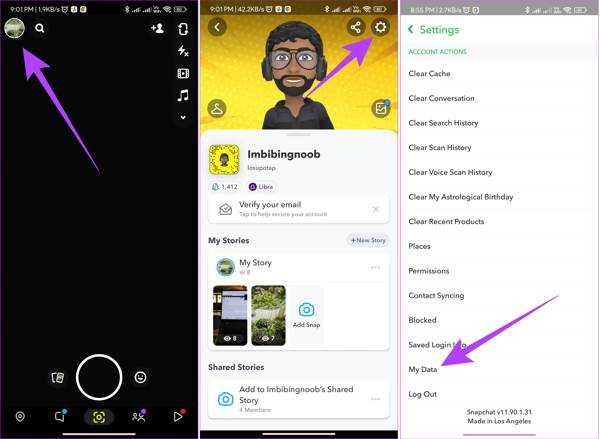
Εάν σας ζητηθεί, εισαγάγετε το όνομα χρήστη και τον κωδικό πρόσβασής σας. Ενεργοποιήστε Συμπεριλάβετε τις Μνήμες σας και άλλα αποθηκευμένα μέσακαι επιλέξτε Ιστορικό συνομιλίας στη λίστα για να δείτε το διαγραμμένο ιστορικό συνομιλιών Snapchat.
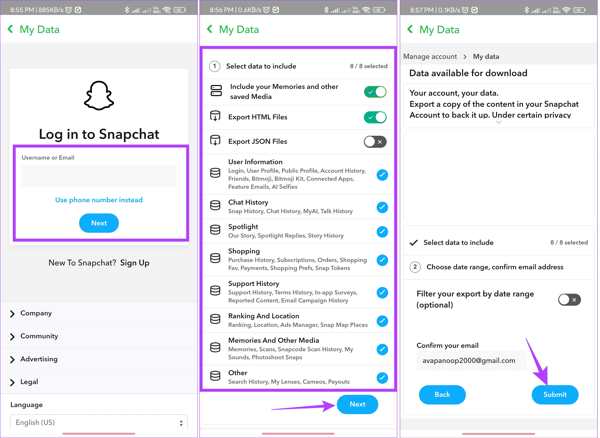
Εισαγάγετε τη διεύθυνση email σας στο Διεύθυνση ηλεκτρονικού ταχυδρομείου κουτί στο κάτω μέρος. Στη συνέχεια ρυθμίστε το φίλτρο του Εύρος ημερομηνιώνκαι πατήστε το υποβάλλουν κουμπί.
Όταν λάβετε το email από το Snapchat, ανοίξτε το και πατήστε το Κάντε κλικ ΕΔΩ σύνδεσμος. Στη συνέχεια, εισαγάγετε τον κωδικό επαλήθευσης που λάβατε.
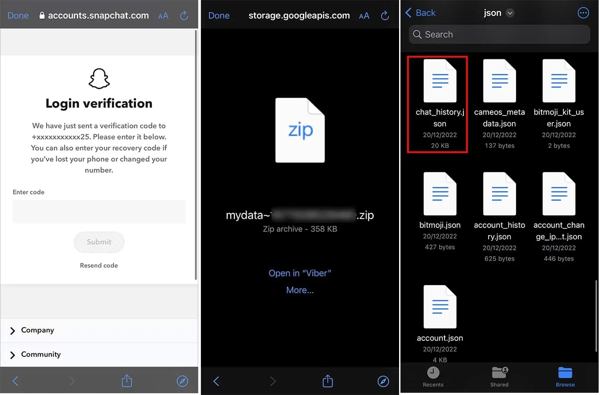
Εντοπίστε το αρχείο αρχειοθέτησης στην εφαρμογή εξερεύνησης αρχείων, ανοίξτε το και αναζητήστε το Ιστορικό συνομιλίας έγγραφο. Ακόμα κι αν έχεις επαναφέρετε τον κωδικό πρόσβασής σας στο Snapchat, αυτή η μέθοδος εξακολουθεί να είναι εφαρμόσιμη.
Πώς να δείτε τα διαγραμμένα μηνύματα στο Snapchat με αίτημα δεδομένων
Λόγω των μοναδικών κανόνων διαχείρισης μηνυμάτων, το Snapchat κυκλοφόρησε μια ιστοσελίδα αιτήματος δεδομένων για να σας βοηθήσει να ανακτήσετε εύκολα τα διαγραμμένα μηνύματα Snapchat στο διαδίκτυο. Αυτό περιλαμβάνει φωτογραφίες, κείμενο και βίντεο.
Επισκεφτείτε την ιστοσελίδα δεδομένων μου του Snapchat, accounts.snapchat.com/accounts/login. Εισαγάγετε τα διαπιστευτήριά σας και επιλέξτε ΤΑ ΔΕΔΟΜΕΝΑ ΜΟΥ για να ανακατευθυνθείτε στη σελίδα των δεδομένων μου.
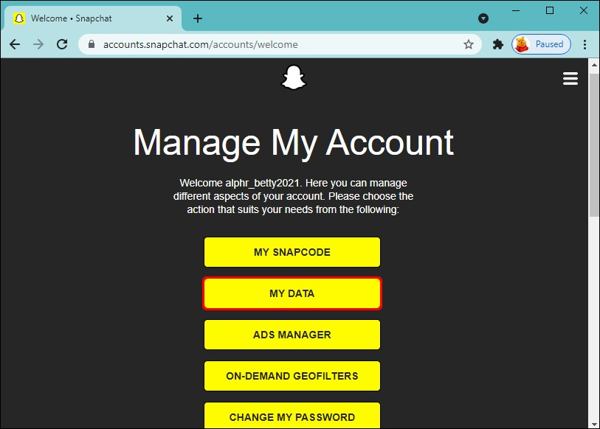
Κάντε κύλιση προς τα κάτω και κάντε κλικ στο ΥΠΟΒΟΛΗ ΑΙΤΗΣΗΣ κουμπί. Στη συνέχεια, θα λάβετε ένα μήνυμα ηλεκτρονικού ταχυδρομείου στη διεύθυνση email που σχετίζεται με τον λογαριασμό σας στο Snapchat.

Ανοίξτε την αλληλογραφία του Snapchat, κάντε κλικ στον σύνδεσμο του αρχείου zip και κάντε λήψη του στον σκληρό σας δίσκο.
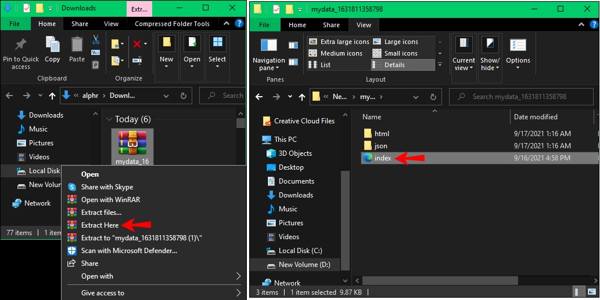
Κάντε δεξί κλικ στο αρχείο που κατεβάσατε και αποσυμπιέστε το. Στη συνέχεια, εισαγάγετε το φάκελο και ανοίξτε ένα αρχείο με το όνομα mydata. Κάντε διπλό κλικ στο index.html αρχείο και μπορείτε να δείτε διαγραμμένες συνομιλίες στο Snapchat.
Πώς να λάβετε πίσω τα μηνύματα Snapchat χρησιμοποιώντας την ανάκτηση δεδομένων iPhone
Μπορείτε να ανακτήσετε μηνύματα Snapchat; Η απάντηση είναι ναι. Εάν δεν μπορείτε να βρείτε τα μηνύματά σας από το ιστορικό δεδομένων ή συνομιλιών μου, το imyPass iPhone Data Recovery είναι η καλύτερη επιλογή για την ανάκτηση δεδομένων Snapchat από τη μνήμη σας. Μπορεί να σαρώσει το iPhone σας, να αναζητήσει χαμένα μηνύματα και να τα πάρει πίσω.
Κύρια χαρακτηριστικά του καλύτερου εργαλείου ανάκτησης δεδομένων iPhone
1. Ανακτήστε τα χαμένα μηνύματα Snapchat στο iPhone σας με ένα κλικ.
2. Κάντε προεπισκόπηση διαγραμμένων μηνυμάτων και αρχείων πολυμέσων στο Snapchat.
3. Ανάκτηση συγκεκριμένων μηνυμάτων Snapchat ακόμα και αν σας Το iPhone είναι απενεργοποιημένο.
4. Εξαγωγή διαγραμμένων Snaps από το iTunes/iCloud backup.
5. Υποστηρίξτε ένα ευρύ φάσμα εκδόσεων iPhone και iOS.
Ακολουθούν τα βήματα για να ανακτήσετε τα διαγραμμένα μηνύματα Snapchat στο iPhone:
Συνδεθείτε στο iPhone σας
Εκκινήστε το καλύτερο λογισμικό ανάκτησης δεδομένων iPhone αφού το εγκαταστήσετε στον υπολογιστή σας. Είναι συμβατό με Windows 11/10/8/7 και Mac OS X 10.7 ή νεότερη έκδοση. Στη συνέχεια, συνδέστε το iPhone σας στον υπολογιστή με ένα καλώδιο Lightning. Επιλέξτε το Ανάκτηση από συσκευή iOS καρτέλα από την αριστερή πλαϊνή γραμμή. Ακολουθήστε τις οδηγίες για να εμπιστευτείτε τον υπολογιστή σας και κάντε κλικ στο Ξεκινήστε τη σάρωση κουμπί.
Εάν σκοπεύετε να ανακτήσετε τα διαγραμμένα Snaps από το iTunes ή το iCloud backup, επιλέξτε Ανάκτηση από το αρχείο αντιγράφου ασφαλείας του iTunes ή Ανάκτηση από το iCloud Backup File αντι αυτου.
Δείτε τα διαγραμμένα Snaps
Μετά τη σάρωση δεδομένων, θα μεταφερθείτε στην κύρια διεπαφή. Πηγαίνετε στο Snapchat καρτέλα κάτω από το Μήνυμα & Επαφές τμήμα. Τραβήξτε προς τα κάτω την επάνω επιλογή και επιλέξτε Εμφάνιση μόνο διαγραμμένων. Τώρα, μπορείτε να κάνετε προεπισκόπηση των χαμένων μηνυμάτων Snapchat στο iPhone σας.
Ανακτήστε τις διαγραμμένες συνομιλίες στο Snapchat
Επιλέξτε τις συνομιλίες και τα μηνύματα που θέλετε να ανακτήσετε και κάντε κλικ στο Ανακτώ κουμπί στην κάτω δεξιά πλευρά. Όταν σας ζητηθεί, ορίστε το φάκελο εξόδου στο πεδίο και πατήστε Ανακτώ. Λίγα δευτερόλεπτα αργότερα, θα βρείτε τα διαγραμμένα μηνύματα Snapchat στον σκληρό σας δίσκο.
Μέρος 2. Πώς να λάβετε το διαγραμμένο Snap Back
Οι περισσότεροι άνθρωποι διαγράφουν τις φωτογραφίες και τα βίντεό τους αφού τα ανεβάσουν στο Snapchat. Ο ενσωματωμένος φάκελος "Πρόσφατα διαγραμμένα" στο iPhone και η κρυφή μνήμη Snapchat στο Android σάς επιτρέπουν να επαναφέρετε το διαγραμμένο Snap που διαγράψατε πρόσφατα από τη συσκευή σας.
Πώς να επαναφέρετε το Διαγραμμένο Snap από το Πρόσφατα Διαγραμμένο στο iPhone

Ανοιξε το Φωτογραφίες εφαρμογή από την αρχική οθόνη σας και μεταβείτε στο Άλμπουμ αυτί.
Επιλέξτε το Διαγράφηκε πρόσφατα άλμπουμ κάτω από το Άλλα άλμπουμ Ενότητα.
Πάτα το Επιλέγω κουμπί, αγγίξτε τις φωτογραφίες και τα βίντεο που θέλετε να επιστρέψετε και πατήστε το Ανακτώ κουμπί στην κάτω δεξιά πλευρά.
Εάν σας ζητηθεί, πατήστε το Ανακτήστε [αριθμός] Φωτογραφίες και βίντεο κουμπί. Στη συνέχεια, θα βρείτε τα διαγραμμένα Snaps στο αρχικό άλμπουμ.
Σημείωση:
Εάν οι φωτογραφίες και τα βίντεο έχουν διαγραφεί για περισσότερες από 30 ημέρες, δεν μπορείτε να τα βρείτε πλέον στη μνήμη σας.
Πώς να επαναφέρετε τα διαγραμμένα Snaps από την προσωρινή μνήμη Android
Συνδέστε το τηλέφωνό σας Android σε έναν υπολογιστή με καλώδιο USB. Βεβαιωθείτε ότι έχετε ενεργοποιήσει τη λειτουργία εντοπισμού σφαλμάτων USB στη συσκευή σας. Όταν σας ζητηθεί, επιλέξτε το Μεταφορά αρχείων επιλογή στο Χρησιμοποιήστε USB για να οθόνη.
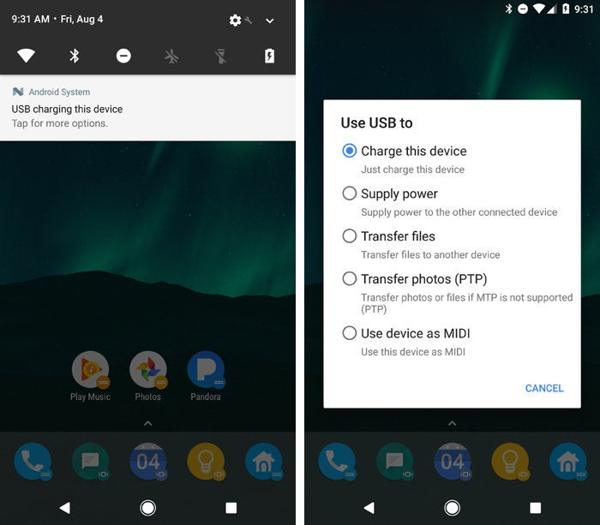
Ανοίξτε ένα παράθυρο της Εξερεύνησης αρχείων και ανοίξτε το φάκελο του τηλεφώνου σας Android.
Πλοηγηθείτε στο δεδομένα φάκελο, αναζητήστε το com.snapchat.android φάκελο και ανοίξτε τον. Στη συνέχεια, εισάγετε το Κρύπτη ντοσιέ.
Αντιγράψτε το Κρύπτη φάκελο και επικολλήστε τον σε άλλο κατάλογο. Στη συνέχεια, μπορείτε να επαναφέρετε τα διαγραμμένα Snaps από τους υποφακέλους.
Σημείωση:
Μόλις πατήσετε το Εκκαθάριση προσωρινής μνήμης στο Snapchat, όλα τα δεδομένα κρυφής μνήμης σας θα αφαιρεθούν και δεν μπορείτε να ανακτήσετε τα διαγραμμένα Snaps χρησιμοποιώντας αυτόν τον τρόπο.
Μέρος 3. Πώς να ανακτήσετε τις διαγραμμένες μνήμες Snapchat
Υπάρχει κάποια δυνατότητα που διαγράφηκε πρόσφατα στο Snapchat; Όχι, το Snapchat δεν παρέχει πρόσφατα διαγραμμένα ή σχετική λειτουργία. Ωστόσο, οι διαγραμμένες φωτογραφίες ή βίντεο ενδέχεται να βρίσκονται στις Μνήμες Snapchat. Αυτή η δυνατότητα σάς επιτρέπει να αποθηκεύετε φωτογραφίες, βίντεο και ιστορίες στο Snapchat.
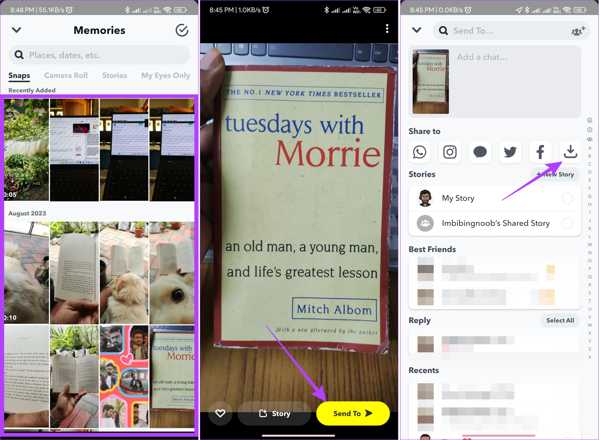
Εκτελέστε το Snapchat εφαρμογή στο iPhone ή το τηλέφωνό σας Android και σύρετε προς τα επάνω για να εισέλθετε στο ενσωματωμένο ΦΩΤΟΓΡΑΦΙΚΗ ΜΗΧΑΝΗ οθόνη.
Ανοίξτε το Snap που θέλετε να ανακτήσετε και πατήστε το Αποστολή σε κουμπί στην κάτω δεξιά γωνία.
Στη συνέχεια, πατήστε το Κατεβάστε κουμπί κάτω από το Κοινοποίηση σε ενότητα για να ανακτήσετε το διαγραμμένο Snap.
Εάν θέλετε να ανακτήσετε περισσότερα Snaps, επαναλάβετε τα παραπάνω βήματα.
συμπέρασμα
Αυτός ο οδηγός έχει δείξει έξι τρόπους για να ανάκτηση διαγραμμένων Snaps στο διαδίκτυο, σε συσκευές iPhone και Android. Μόλις κάνετε λήψη του αρχείου Ιστορικού συνομιλίας, μπορείτε να ανακτήσετε τις διαγραμμένες συνομιλίες σας από αυτό. Ή μπορείτε να ζητήσετε δεδομένα από τον ιστότοπο του Snapchat και να ανακτήσετε τα Snaps. Επιπλέον, μπορεί να βρείτε τα διαγραμμένα δεδομένα από τη συσκευή σας, όπως το άλμπουμ Πρόσφατα διαγραμμένα στο iPhone ή την προσωρινή μνήμη στο Android. Το imyPass iPhone Data Recovery είναι ο ευκολότερος τρόπος για να ανακτήσετε τις διαγραμμένες συνομιλίες Snapchat στο iPhone σας χωρίς αντίγραφο ασφαλείας. Περισσότερες ερωτήσεις; Παρακαλώ σημειώστε τα παρακάτω.
Επαναφορά κωδικού Windows
Επαναφορά λογαριασμού διαχειριστή/χρήστη των Windows
ΔΩΡΕΑΝ Λήψη ΔΩΡΕΑΝ Λήψη
